为什么win10部分软件还是有盾牌标志 教你去除win10软件盾牌标志
时间:2021-05-31作者:mei
电脑安装上Windows10系统后发现桌面部分图标上显示一个小盾牌,虽然不影响正常使用,但是看久了桌面显得很不美观,有什么办法可以将软件盾牌标志删除?大家可以通过修改组策略和用户账户控制设置来解决,接下去小编教你一起去除win10软件盾牌标志。
具体方法如下:
1、首先,打开运行对话框,输入”gpedit.msc“命令,点击确定,进入组策略界面。
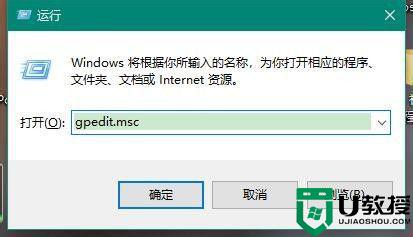
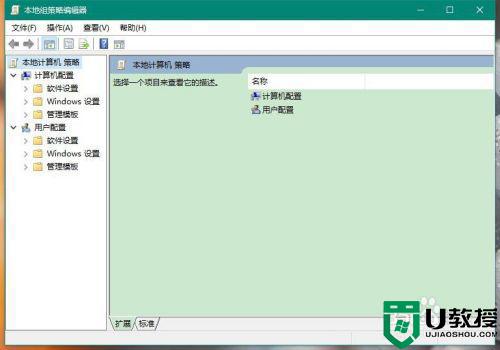
2、其次,找到“安全设置”里的“安全选项”。
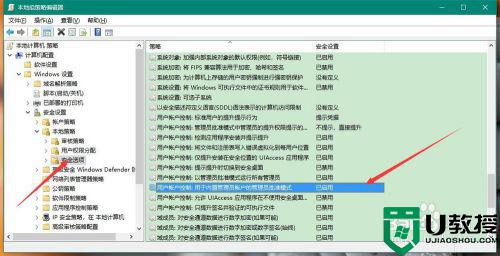
3、再次,将“安全选项”里的“用户账户控制:用于内置管理员账户的管理员批准模式”设置为“已禁用",点击确定保存设置。
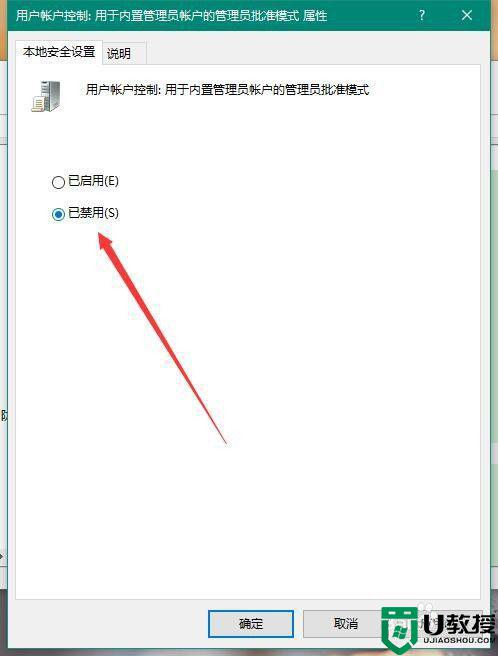
4、之后,打开控制面板,选择”用户账户“,进入”用户账户“界面。
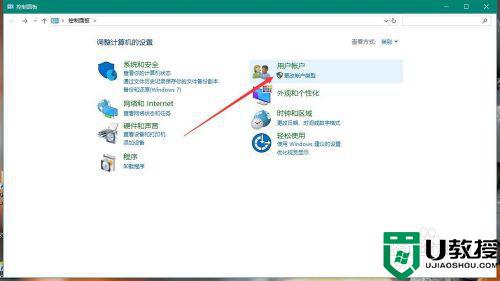
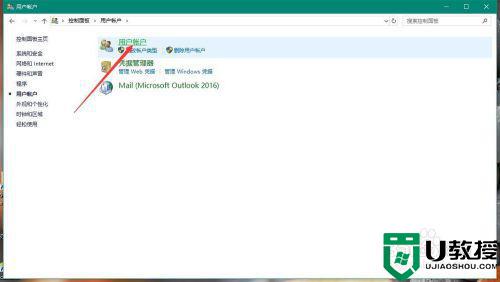
5、最后,在”更改用户账户控制设置“里将滑块滑到最下方,点击确定保存设置即可。
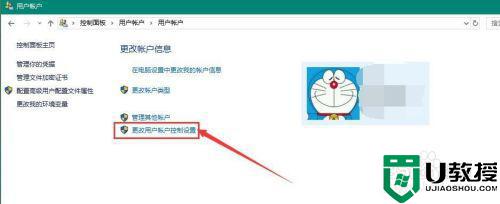
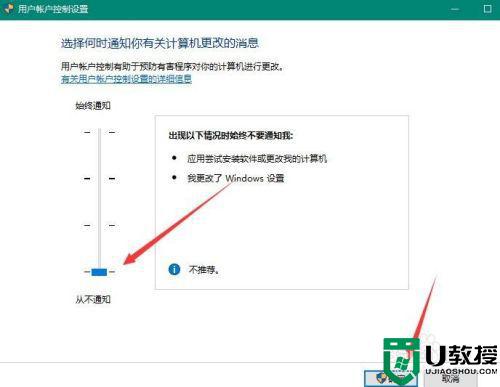
上述小编教你去除win10电脑软件盾牌标志,操作步骤简单,感兴趣的快来学习一下。

